很多人在安装完Ubuntu系统之后可能会发现一个现象就是:别人分享的Ubuntu系统都是很漂亮的,为啥自己的却那么平庸无奇呢?难道别人都是PS的?
NO,其实是你没有使用主题功能(或者没用对桌面),首先来个最终效果:

Plasma样式
然后搜索“mac”
搜索:mac
然后这里我选择:McMojave Plasma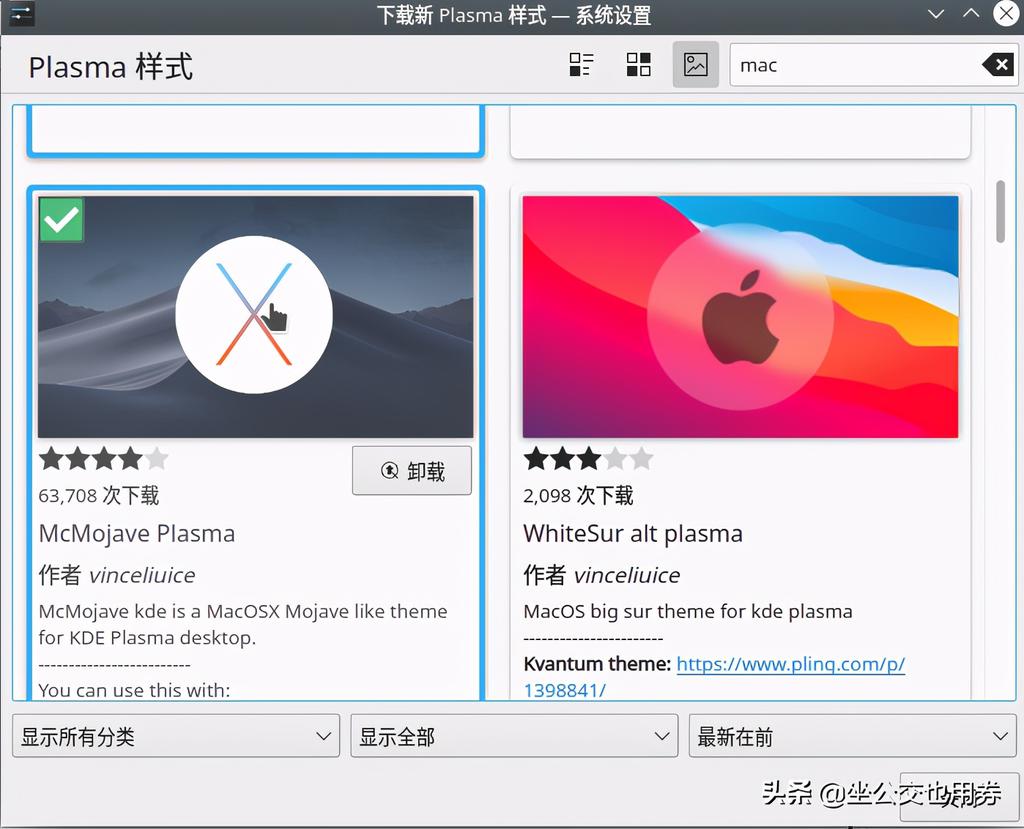
安装McMojave Plasma
安装成功之后,点击关闭窗口,回到Plasma样式: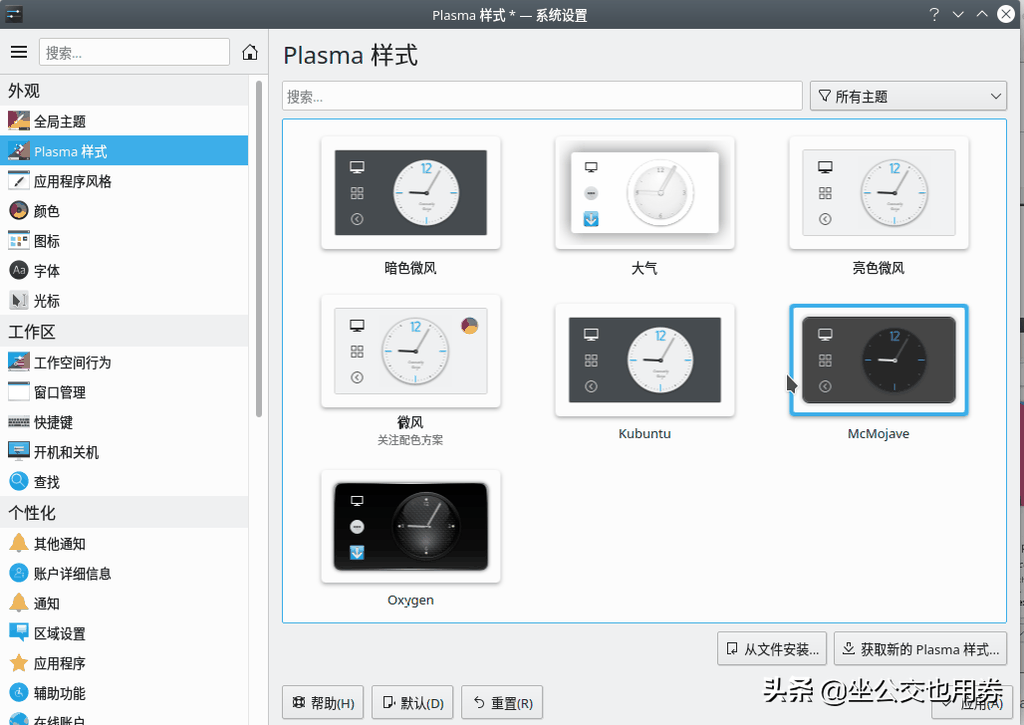
Plasma样式列表
然后选中刚才安装完成的样式->点击应用,然后就可以看到一些效果了(开始菜单)
开始菜单处
1.2、设置图标
接着继续回到设置->外观->图标->获取新图标
图标设置
继续搜索:mac->然后选择一个中意的设计
安装图标
安装完成之后,跟样式一样进行应用
1.3、设置窗口装饰
然后继续回到设置->外观->应用程序风格->窗口装饰->获取新的窗口装饰,然后一样的套路:
设置窗口装饰
2、Latte-Dock( MacMac 下面的应用程序栏)
使用下面的命令进行安装:
sudo apt install latte-dock
安装Latte-Dock
安装完成之后,通过应用程序列表(在工具分类)找到Latte,然后启动,再把程序图标添加到桌面,然后拉图标再拉倒Mac程序栏即可

更多的细节就需要自己慢慢的琢磨了,有什么疑问的话也可以在评论区留言!

